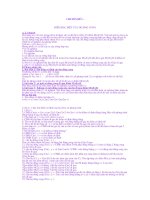Cách viết công thức toán học bằng LaTeX trong Word 2019
Bạn đang xem bản rút gọn của tài liệu. Xem và tải ngay bản đầy đủ của tài liệu tại đây (230.74 KB, 8 trang )
<span class='text_page_counter'>(1)</span><div class='page_container' data-page=1>
<b>Cách viết cơng thức tốn học bằng LaTeX trong Word 2019</b>
Việc soạn thảo cơng thức tốn học trong Word là một việc khá phiền phức. Nó
khơng q khó khăn nhưng sẽ tốn rất nhiều thời gian và công sức của bạn.
Nhiều bạn tuy là biết sử dụng LaTeX để soạn thảo cơng thức tốn học, tuy nhiên
vì một số lí do khách quan các bạn ấy vẫn phải soạn thảo công thức bằng Word,
hoặc là sử dụng MathType để hỗ trợ nhưng vẫn mất nhiều thời gian.
Một số khác có biết LaTeX, có thích LaTeX nhưng họ đã quá quen thuộc với
Word và không muốn từ bỏ. Thì đây chính là một giải pháp khá hồn hảo cho
bạn.
Vâng, đó là cách soạn thảo cơng thức tốn học bằng LaTeX trong Word 2019.
I. Đôi lời về LaTeX
</div>
<span class='text_page_counter'>(2)</span><div class='page_container' data-page=2>
LaTeX cho phép bạn soạn thảo và in ấn văn bản của bạn với chất lượng bản in
rất cao. Tự động định dạng các cơng thức tốn học, mục lục, chương, mục, chỉ
mục…một cách rất chuyên nghiệp.
Ngày nay LaTeX được sử dụng rộng rãi bởi những người soạn thảo chuyên
nghiệp. Đặc biệt là sinh viên, giáo viên, giảng viên các trường Đại học… coi
LaTeX như một công cụ soạn thảo văn bản không thể thiếu được.
II. Ưu điểm và nhược điểm khi soạn thảo cơng thức tốn bằng LaTeX
Ưu điểm và nhược điểm được nói đến ở đây là ý chỉ việc soạn thảo cơng thức
tốn học trong Word bằng chức năng Equation truyền thống và với cách soạn
bằng LaTeX nha các bạn.
1. Ưu điểm
Các công thức được soạn thảo một cách rất nhanh chóng.
Việc chỉnh sửa là rất dễ dàng..
Định dạng cũng tương tự dễ dàng không kém.
Thuận tiện cho việc sao chép công thức sang các chương trình khác có trong bộ
phần mềm Office của Microsoft.
Khơng sợ lỗi khơng tương thích và đặc biệt khơng sợ cơng thức hóa ảnh như khi
bạn sử dụng MathType.
Khơng cần phải cài thêm các trình biên dịch Basic MiKTeX và trình soạn thảo
TeXstudio vào máy tính.
2. Nhược điểm
Cơng thức được soạn ra không được đẹp như được soạn thảo bằng một hệ thống
LaTeX chun nghiệp.
Một số cơng thức và kí hiệu chưa được hỗ trợ.
Không xuất hiện gợi ý khi soạn thảo gây khá nhiều khó khăn cho người mới.
Phải ghi nhớ các kí hiệu tốn học và các dịng lệnh.
Chỉ khả dụng với phiên bản Word 2019.
III. Soạn thảo công thức trong học bằng LaTeX ngay trong Word
Áp dụng cho các phiên bản Word 2019 trở lên nha các bạn !
+ Bước 1: Bạn vào Insert => chọn Equation. Ô nhập công thức Type equation
here xuất hiện và bạn hãy nhập công thức theo chuẩn LaTeX vào đây.
</div>
<span class='text_page_counter'>(3)</span><div class='page_container' data-page=3>
Trong một số trường hợp công thức không tự chuyển đổi thì bạn hãy chọn
{}LaTeX trước. Sau đó nhập công thức vào và chọn Convert => chọn Current
Professtional là được.
IV. Cách chỉnh sửa và định dạng cơng thức tốn học
Không giống như soạn thảo văn bản thông thường. Việc soạn thảo các cơng thức
tốn học bằng LaTeX dễ phát sinh lỗi hơn. Lỗi có thể là do chủ quan của người
soạn thảo hoặc là lỗi khách quan của chương trình.
Thường gặp nhất là lỗi chủ quan của người soạn thảo có thể là do nhập sai lệnh
hoặc câu lệnh khơng được chương trình hỗ trợ. Gặp phải lỗi này cũng là điều
bình thường đặc biết rất hay gặp đối với những bạn lần đầu tiên sử dụng cách
này.
Để chỉnh sửa được công thức bạn hãy thực hiện như sau:
+ Bước 1: Chọn vào công thức cần chỉnh sửa.
+ Bước 2: Nháy chuột vào “dấu tam giác” => chọn Linear.
</div>
<span class='text_page_counter'>(4)</span><div class='page_container' data-page=4>
Cịn về định dạng cơng thức thì cách định dạng như đối với một văn bản thông
thường ngoại trừ phông chữ là không được hỗ trợ.
Bạn chỉ nên định dạng cơng thức khi nó khơng cịn lỗi nếu có lỗi mà bạn vẫn cố
định dạng thì khi chuyển về kiểu Linear để chỉnh sửa sẽ rất khó khăn vì mã lệnh
rất rườm rà.
V. Một số cơng thức cơ bản
Trong mục này mình sẽ giới thiệu và hướng dẫn minh họa một số kí hiệu và
cơng thức tốn học thường gặp. Tất nhiên chỉ là những anh thường gặp chứ giới
thiệu và hướng dẫn tất cả là điều bất khả thi.
Trong quá trình soạn thảo thì bạn sẽ tự hoàn thiện các kỹ năng và ghi nhớ được
các lệnh tương ứng với các kí hiệu và cơng thức.
1. Danh sách các kí hiệu tốn học
Các dấu trong âm trong chế độ soạn thảo toán học.
</div>
<span class='text_page_counter'>(5)</span><div class='page_container' data-page=5>
Ngay bên trên là một số kí hiệu tốn học thường được sử dụng khi soạn thảo
cơng thức tốn học với LaTeX. Tồn bộ các kí hiệu tốn học bạn có thể tải về tại
đây hoặc tại đây !
Trong tất cả các kí hiệu tốn học mà bạn vừa tải về hầu như đều hoạt động tốt
với nền tảng của Word. Tuy nhiên các kí hiệu trong các bản sau là khơng khả
dụng với Word. Nó chỉ khả dụng với các trình biên dịch và trình soạn thảo
LaTeX chuyên nghiệp như Basic MiKTeX và TeXstudio mà thơi.
Bảng 3.11 – Các kí hiệu thông thường.
Bảng 3.12 – Các dấu ngoặc theo AMS.
Bảng 3.18 – Các kí hiệu khác theo AMS.
2. Một số cơng thức toán học thường gặp
Bảng bên dưới liệt kê một số cơng thức tốn học thường gặp khi soạn thảo văn
bản. Cột bên phải là mã nguồn và cột bên trái là kết quả sau khi chuyển đổi.
3. Ví dụ minh họa
</div>
<span class='text_page_counter'>(6)</span><div class='page_container' data-page=6>
\Delta = b^2-4ac
\Delta > 0 : Phương trình có hai nghiệm phân biệt x_1=\frac{-b+\sqrt{\Delta}}
{2a}, x_2=\frac{-b-\sqrt{\Delta}}{2a}
\Delta = 0 : Phương trình có một nghiệm kép x_1=x_2=\frac{-b}{2a}
\Delta < 0 : Phương trình vơ nghiệm.
VI. Online LaTeX Equation Editor
Làm gì khi bạn gặp phải một cơng thức tốn học rất lạ ?
Làm gì khi bạn đã thử rất nhiều câu lệnh mà vẫn khơng sao có được cơng thức
như ý muốn ?
Làm gì khi cơng thức của bạn cứ lỗi trong khi bạn đã sửa đi sửa lại rất nhiều
lần ?
Online LaTeX Equation Editor chính là câu trả lời cho bạn. Bạn hãy sử dụng
trang Online LaTeX Equation Editor để nhập cơng thức tốn học vào như kiểu
bạn sử dụng Equation trong Word. Sau đó xuất mã lệnh ra rối dán vào Word là
xong.
+ Bước 1: Bạn truy cập vào trang chủ của Online LaTeX Equation Editor
</div>
<span class='text_page_counter'>(7)</span><div class='page_container' data-page=7>
+ Bước 3: Tiếp tục chọn vào dấu “tam giác màu đen” => chọn định dạng xuất ra
là LaTeX => sao chép mã lệnh và dán vào Word là thành cơng.
Bạn nhớ xóa bỏ dấu \[ và \] nếu có sau khi dán vào Word. Một đều nửa là không
phải mọi mã công thức trong Online LaTeX Equation Editor đều được Word hỗ
trợ.
Vậy trong trường hợp này giải quyết như thế nào? Rất đơn giản bạn hãy soạn
theo kiểu truyền thống là sử dụng Equation hoặc MathType là được. HeHe.
VII. Một số chú ý bạn cần biết
Tránh việc soạn một công thức nửa này nửa kia. Tức là trong một công thức bạn
vừa sử dụng Equation vừa sử dụng LaTeX
Có thể sử dụng tổ hợp phím tắt Alt + = để gọi nhanh ô nhập công thức Type
equation here ra.
VIII. Lời kết
Nếu như bạn đã đọc đến đây rồi thì mình tin chắc là bạn đang cố gắng thử viết
một vài cơng thức tốn học theo chuẩn LaTeX rồi phải không nào � Bạn đã
biết cách soạn nhưng soạn rất chậm và chậm hơn cả khi sử dụng Equation phải
khơng ?
Bạn có thể hồn tồn n tâm đó khơng phải là vấn đề. Bạn cần có thời gian để
làm quen và thuộc được các mã lệnh tương ứng với từng cơng thức khi đó bạn
chắc chắn sẽ thành cơng.
</div>
<span class='text_page_counter'>(8)</span><div class='page_container' data-page=8></div>
<!--links-->